웹 푸시 알림이란 무엇이며 어떻게 작동합니까? (설명)
게시 됨: 2022-01-12독자들은 종종 웹 푸시 알림이 무엇이며 어떻게 작동하는지 묻습니다.
웹 푸시 알림은 사람들이 구독하고 권한을 부여한 후 웹 브라우저에 보낼 수 있는 메시지입니다. 푸시 알림은 사용자를 웹사이트로 다시 유도하여 트래픽, 판매 및 전환을 높이는 데 도움이 되는 강력한 마케팅 전술입니다.
이 기사에서는 웹 푸시 알림이 무엇이며 어떻게 작동하는지 설명합니다. 또한 웹 사이트에 웹 푸시 알림을 추가하는 방법에 대해서도 설명합니다.
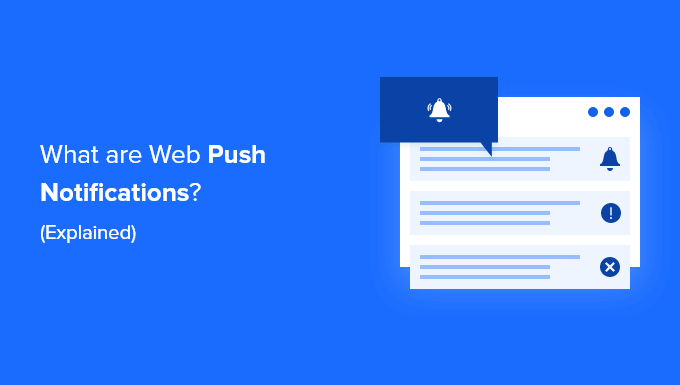
- 웹 푸시 알림이란 무엇입니까?
- 웹 푸시 알림은 어떻게 작동합니까?
- 웹 푸시 알림 사용의 장단점
- 웹사이트에 대한 웹 푸시 알림이 필요한 사람은 누구입니까?
- 웹사이트에 웹 푸시 알림을 추가하는 방법
- 가입자에게 웹 푸시 알림 보내기
- 더 높은 전환율을 위한 웹 푸시 알림 최적화
웹 푸시 알림이란 무엇입니까?
웹 푸시 알림은 사용자의 웹 브라우저에 알림으로 보낼 수 있는 링크가 있는 사용자 지정 메시지입니다.
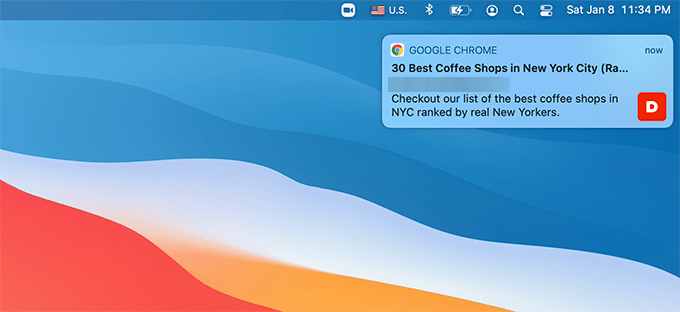
사용자는 웹사이트에서 이러한 푸시 알림을 수신하도록 선택할 수 있습니다.
구독자는 모바일 및 데스크톱 브라우저 모두에서 알림을 받을 수 있습니다. 이것이 웹 푸시 알림을 브라우저 알림이라고도 하는 이유입니다.
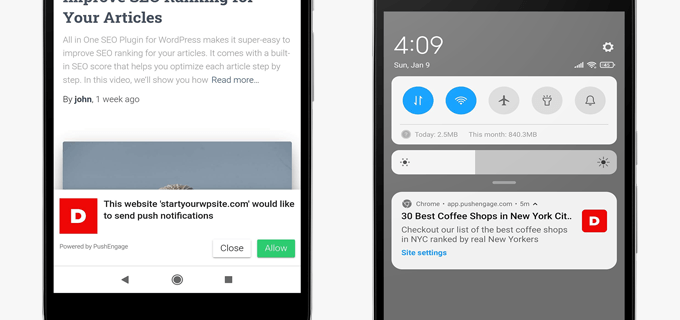
웹 푸시 알림을 사용하는 가장 좋은 점은 사용자가 푸시 알림을 받기 위해 웹사이트에 있을 필요가 없다는 것입니다. 또한 이메일 뉴스레터와 달리 구독자가 이메일을 확인할 때까지 기다릴 필요가 없습니다.
이러한 알림은 사용자 지정, 개인화 및 시기적절할 수 있으므로 사용자 참여를 높이는 데 매우 효과적입니다.
웹 푸시 알림은 앱 푸시 알림과 어떻게 다릅니까?
웹 푸시 알림은 최신 브라우저에 내장된 기술을 사용합니다. 시장에 나와 있는 거의 모든 상위 브라우저는 웹 푸시 알림을 지원합니다.
사용자가 웹 브라우저를 열고 모바일 및 데스크톱 장치 모두에서 작업할 때 네트워크 요청에 의해 전송됩니다.
반면 앱 푸시 알림은 스마트폰의 운영체제(Android OS, iOS 등)에 내장된 알림 기술을 사용합니다. 이 기술을 사용하여 앱은 인터넷에 연결하지 않고도 알림을 보낼 수 있습니다.
사용자는 앱 기반 푸시 알림을 받기 위해 앱을 설치해야 합니다. 반면에 웹 푸시 알림을 받기 위해 추가 앱을 설치할 필요가 없습니다.
웹 푸시 알림은 어떻게 작동합니까?
거의 모든 최신 브라우저에는 푸시 알림에 대한 지원이 내장되어 있습니다.
이 지원을 통해 귀하와 같은 웹사이트 소유자는 방문자에게 웹 푸시 알림을 보낼 수 있는 권한을 요청할 수 있습니다.
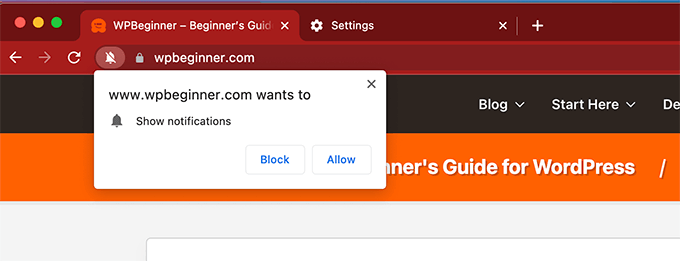
사람이 옵트인하면 웹 브라우저가 해당 특정 웹사이트에서 웹 푸시 알림을 수신할 수 있습니다.
단, 웹푸시알림을 보내기 위해서는 웹푸시알림 서비스에 가입해야 합니다.
푸시 알림 서비스를 사용하면 귀하가 정의한 기준에 따라 사용자의 브라우저에 푸시 알림을 전달할 수 있습니다. 예를 들어 시간대에 따라 특정 시간에 사용자에게 푸시 알림을 예약할 수 있습니다.
메시지를 보내면 푸시 알림 서비스가 사용자의 브라우저로 메시지를 보내고 사용자의 화면에 알림을 표시합니다.
사용자가 사용하는 장치 유형이나 브라우저에 따라 이러한 알림이 약간 다르게 보일 수 있지만 메시지는 동일합니다.
웹사이트에 웹 푸시 알림 사용의 장단점
웹 푸시 알림을 사이트에 추가하기 전에 이를 사용할 때의 장점과 단점을 고려하는 것이 현명합니다.
장점:
- 웹 푸시 알림을 사용하면 장치에서 사용자에게 시기 적절하고 대상이 지정된 메시지를 쉽게 보낼 수 있습니다.
- 모바일과 데스크톱 모두에서 작동합니다.
- 소셜 미디어나 이메일 마케팅과 달리 사용자는 알림을 보기 위해 특정 웹사이트를 방문하거나 추가 앱을 열 필요가 없습니다.
- 평균 최대 50%의 개방률로 매우 효과적입니다. 이것은 사이트에서 참여를 구축하는 데 매우 유용합니다.
단점:
- 잘못 사용하면 웹 푸시 알림이 사이트의 사용자를 짜증나게 하거나 짜증나게 할 수 있습니다.
- 일부 사용자는 이미 브라우저 설정에서 웹 푸시 알림을 비활성화하여 도달 범위를 제한할 수 있습니다.
이러한 요소를 고려할 때 웹 푸시 알림은 올바르게 사용되기만 하면 단점보다 장점이 훨씬 많습니다. 높은 참여율만으로도 웹사이트에 추가할 충분한 이유가 됩니다.
웹사이트에 대한 웹 푸시 알림이 필요한 사람은 누구입니까?
웹 푸시 알림은 사용자를 웹사이트로 다시 데려오는 데 매우 유용합니다. 이것은 그것들을 모든 종류의 웹사이트에 필수품으로 만듭니다.
예를 들어, 블로그를 시작하면 웹 푸시 알림을 통해 충성도 높은 팔로어를 빠르게 구축하고 더 많은 반복 방문자를 확보할 수 있습니다.
온라인 상점의 경우 웹 푸시 알림을 사용하면 기존 고객을 다시 불러들이는 동시에 새로운 방문자가 구매하도록 유도할 수 있습니다.
일반적인 비즈니스 웹사이트의 경우 푸시 알림은 고객이 새로운 제안에 계속 참여하도록 하고 더 많은 리드와 판매를 생성하는 데 도움이 될 수 있습니다.
즉, 웹 사이트에 웹 푸시 알림을 쉽게 추가하는 방법을 살펴보겠습니다.
웹사이트에 웹 푸시 알림을 추가하는 방법
먼저 시장 최고의 웹 푸시 알림 서비스인 PushEngage에 가입해야 합니다.
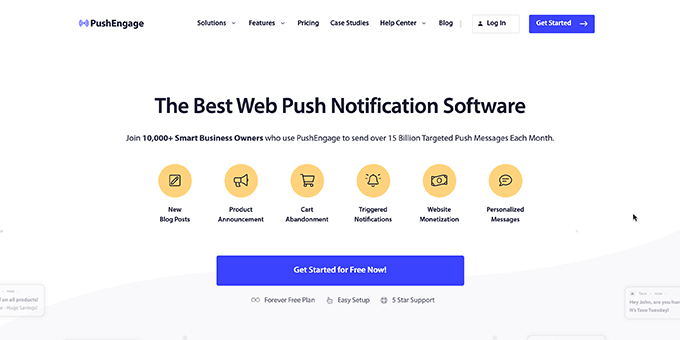
PushEngage를 사용하면 메시지를 쉽게 예약하고, 이벤트 기반 알림을 트리거하고, 장바구니 포기 알림을 보내는 등의 작업을 수행할 수 있습니다.
참고: PushEngage에는 200명의 구독자와 최대 30개의 캠페인으로 제한되는 무료 웹 푸시 알림 계획도 있습니다.
가입하면 PushEngage 계정 대시보드가 표시됩니다. 여기에서 설정 » 사이트 설정 » 설치 설정 페이지로 이동해야 합니다.
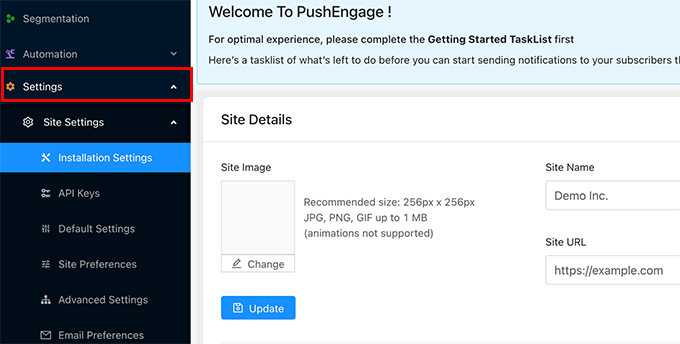
먼저 사이트 제목과 URL을 제공한 다음 사이트 로고를 업로드해야 합니다. 그런 다음 업데이트 버튼을 클릭하여 설정을 저장하는 것을 잊지 마십시오.
다음으로 API 키를 생성해야 합니다. 이 키를 사용하면 웹사이트가 PushEngage 웹사이트의 계정과 통신할 수 있습니다.
PushEngage 대시보드의 설정 » 사이트 설정 » API 키 페이지로 이동하여 '새 API 키 생성' 버튼을 클릭하기만 하면 됩니다.
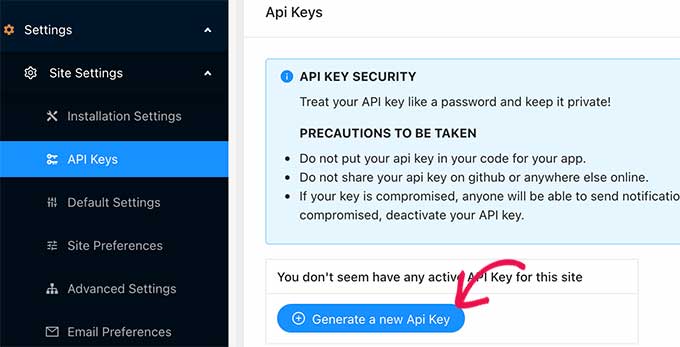
이제 PushEngage는 문자, 기호 및 숫자의 문자열인 API 키를 표시합니다. 이 API 키를 복사하여 텍스트 편집기에 붙여넣어야 합니다.
이제 PushEngage를 웹사이트에 연결할 준비가 되었습니다.
먼저 WordPress 웹사이트의 관리 영역으로 전환한 다음 PushEngage WordPress 플러그인을 설치하고 활성화해야 합니다. 자세한 내용은 WordPress 플러그인 설치 방법에 대한 단계별 가이드를 참조하세요.
활성화되면 WordPress 관리자 사이드바에서 PushEngage 메뉴를 클릭한 다음 설정 탭으로 전환합니다.
여기에 이전 단계에서 복사한 API 키를 복사하여 붙여넣은 다음 제출 버튼을 클릭해야 합니다.
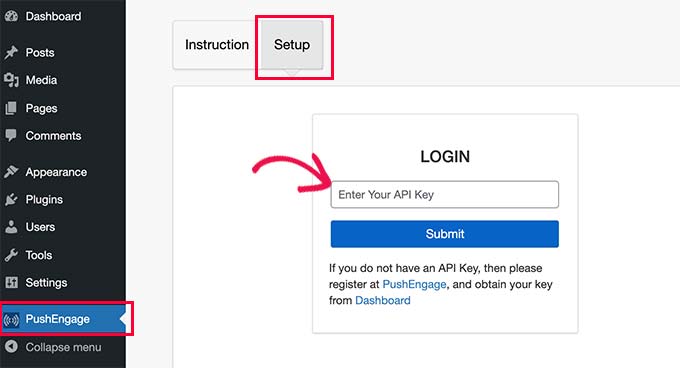
이제 PushEngage가 WordPress 웹사이트에 연결됩니다. 이제 구독 대화 상자 탭으로 전환하여 플러그인 설정을 구성할 수 있습니다.

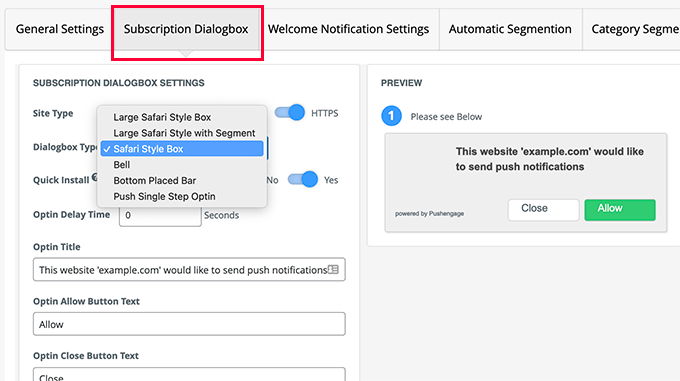
PushEngage에는 선택할 수 있는 다양한 대화 상자 스타일이 있습니다. 웹 푸시 알림을 구독하라는 메시지가 사용자에게 표시됩니다.
이 아래에서 사용자가 처음으로 허용을 클릭한 후 표시되는 페이지에 표시되는 메시지를 변경할 수 있습니다.
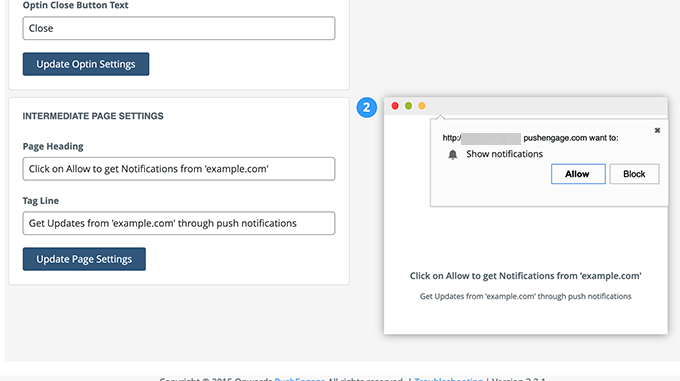
그런 다음 환영 알림 설정으로 전환할 수 있습니다. 푸시 알림을 구독한 후 사용자에게 표시되는 알림입니다.
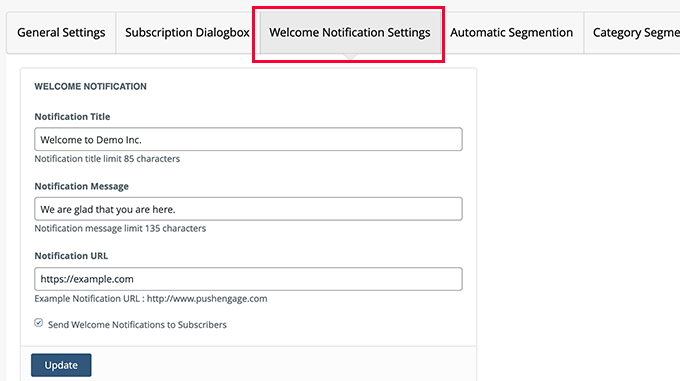
업데이트 버튼을 클릭하여 설정을 저장하는 것을 잊지 마십시오.
가입자에게 웹 푸시 알림 보내기
PushEngage를 사용하면 구독자에게 웹 푸시 알림을 매우 쉽게 보낼 수 있습니다.
먼저 사이트에서 WordPress 플러그인을 구성하여 웹 푸시 알림을 자동으로 보내 구독자에게 새 게시물을 알릴 수 있습니다.
WordPress 관리 영역에서 PushEngage 메뉴를 클릭한 다음 일반 설정 탭으로 전환하기만 하면 됩니다. 여기에서 'WordPress 게시물 설정' 섹션까지 아래로 스크롤해야 합니다.
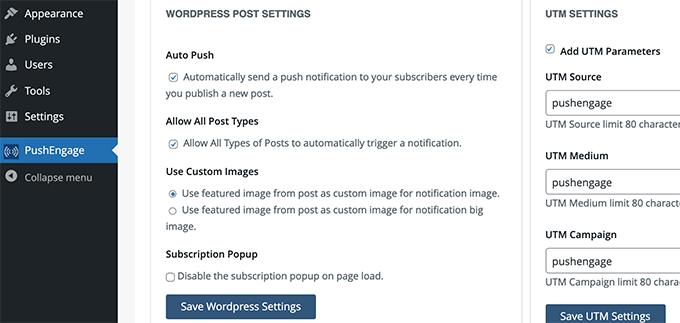
사용자 지정 알림을 수동으로 작성하고 예약하거나 즉시 보낼 수도 있습니다.
그렇게 하려면 PushEngage 대시보드로 전환하고 알림 » 만들기 » 새 알림 메뉴를 클릭해야 합니다.
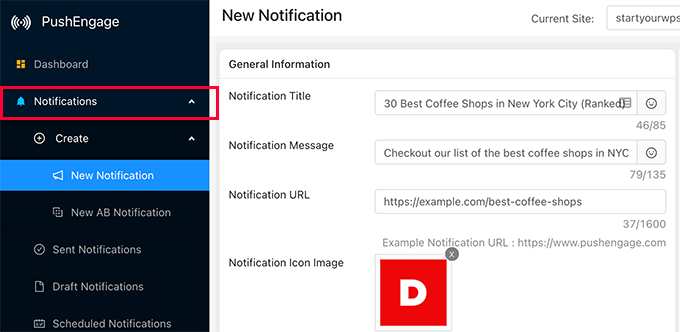
여기에서 제목(헤드라인), 메시지 및 URL을 제공해야 합니다. 이 URL은 사용자가 알림을 클릭하거나 탭할 때 이동하게 하려는 위치입니다.
기본적으로 사이트 로고가 사용되지만 원하는 사용자 정의 이미지로 바꿀 수 있습니다.
오른쪽 열의 여러 브라우저에서 알림을 실시간으로 미리 볼 수 있습니다.
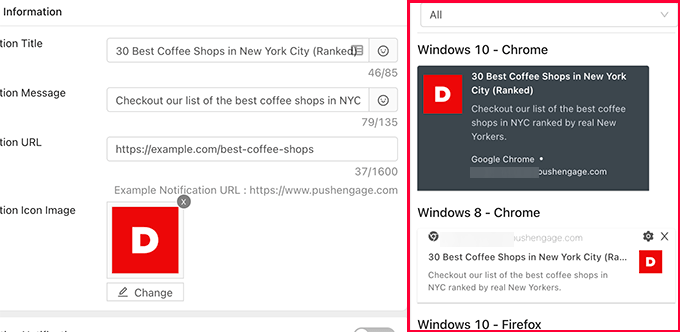
자신의 브라우저에 미리보기 알림을 보낼 수도 있습니다.
알림에 만족하면 계속해서 보내거나 나중에 보내도록 예약할 수 있습니다.
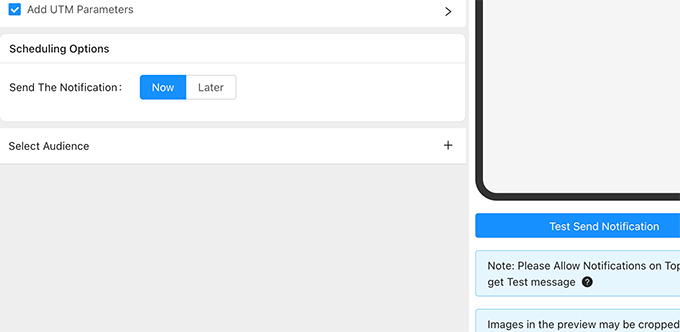
다음은 macOS 및 Google Chrome을 사용하는 컴퓨터에서 본 방법입니다.
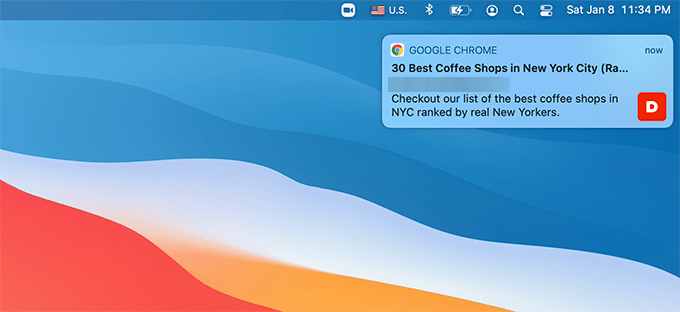
더 높은 전환율을 위한 웹 푸시 알림 최적화
웹 푸시 알림은 더 많은 재방문자를 웹사이트로 끌어들이는 데 매우 유용합니다.
그러나 캠페인, 구독 상자 및 설정을 약간만 수정하면 푸시 알림 클릭률을 더욱 높일 수 있습니다.
다음은 웹 푸시 알림을 최적화하는 데 도움이 되는 테스트된 몇 가지 팁입니다.
1. 다양한 대화 상자 유형 시도
PushEngage는 많은 구독 대화 상자 옵션과 함께 제공됩니다. 그들 중 일부는 귀하의 웹사이트에서 다른 것보다 더 효과적으로 작동할 수 있습니다.
일반적으로 단일 옵트인 옵션은 많은 사이트에서 잘 작동합니다. 그러나 단점은 사용자가 차단 버튼을 클릭하면 브라우저 설정에 저장되고 오랜 시간 동안 해당 설정을 재설정하지 않을 수 있다는 것입니다.
다양한 스타일을 시도하여 옵트인 비율에 어떤 영향을 미치는지 확인하는 것이 현명합니다.
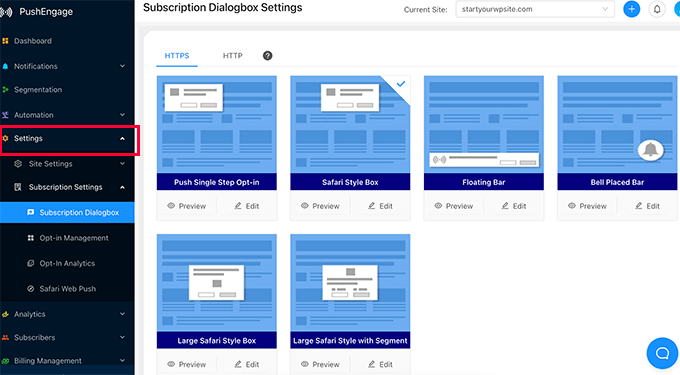
2. 자동화 기능 활용
PushEngage는 구독자에게 푸시 알림을 자동으로 보내는 우수한 자동화 도구와 함께 제공됩니다. 여기에는 장바구니 포기 알림, 자동 응답 드립, 검색 포기, 트리거 등이 포함됩니다.
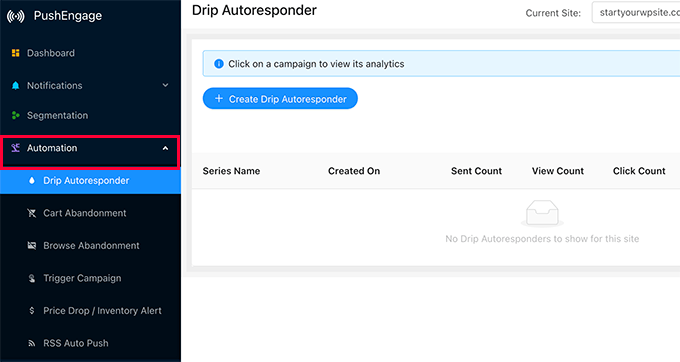
3. 더 개인화된 푸시 알림을 위해 청중을 분류하십시오.
PushEngage를 사용하면 잠재고객 세그먼트를 생성하여 사용자를 위한 맞춤형 개인화된 경험을 자동으로 생성할 수 있습니다. PushEngage를 사용하면 구독한 페이지, 웹사이트에서 본 페이지, 장치 유형, 위치 등을 기반으로 사용자를 자동으로 분류할 수 있습니다.
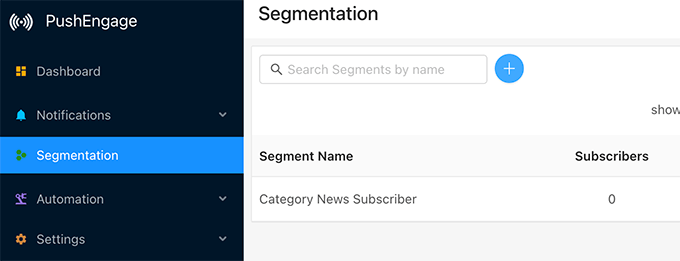
4. 웹 푸시 알림 메시지에 대한 꾸준한 빈도 설정
알림은 매우 유용할 수 있지만 과도하게 사용하면 구독자에게 쉽게 방해가 될 수 있습니다. 주당 웹 푸시 알림의 빈도를 일정하게 설정했는지 확인합니다. 사용자를 짜증나게 할 정도로 많지도 않고 사용자가 브랜드를 완전히 잊어버릴 정도로 적지도 않습니다.
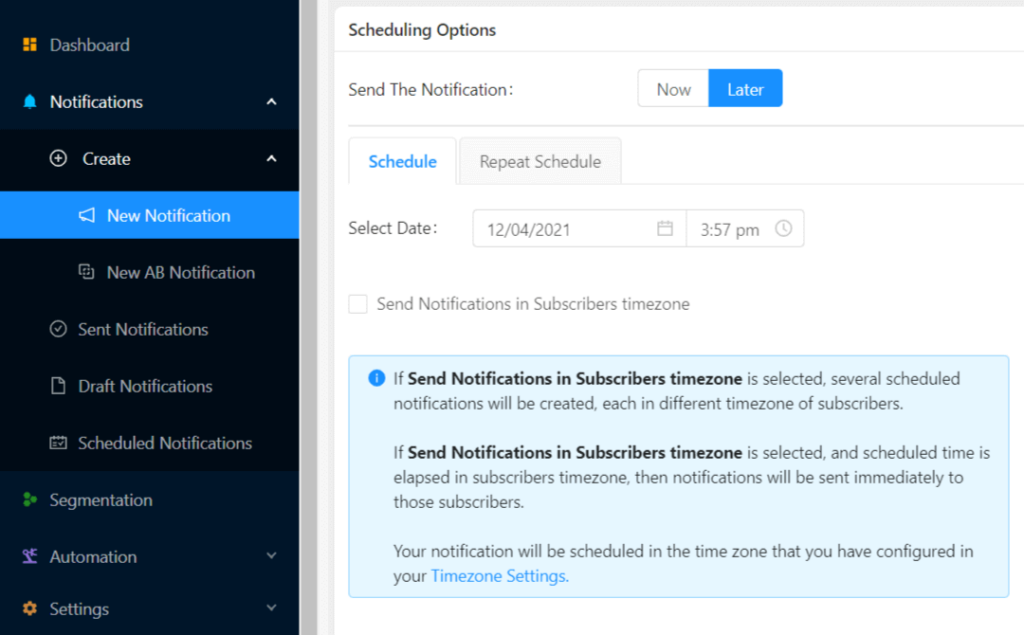
5. 웹 푸시 알림 분석 및 전환 추적
푸시 알림 구독자를 받기 시작하면 구독자가 어떻게 전환되고 있는지 계속 주시하고 싶을 것입니다.
추적하려는 측정항목은 알림을 클릭한 구독자 수를 확인하기 위한 클릭률과 웹사이트 방문 후 구매 또는 전환을 확인하는 전환입니다.
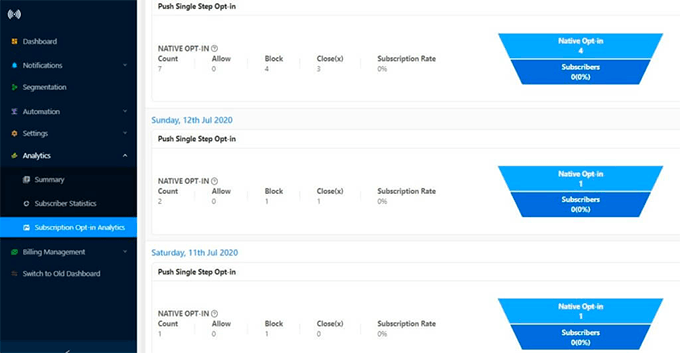
PushEngage는 옵트인, 사용자 참여 및 목표 추적을 위한 내장 분석과 함께 제공됩니다. WooCommerce와 통합하여 전환을 추적할 수도 있습니다.
그러나 전체 그림을 얻는 가장 좋은 방법은 MonsterInsights를 사용하는 것입니다. WordPress용 최고의 Google Analytics 플러그인이며 WordPress에 Google Analytics를 쉽게 설치할 수 있습니다.
이 기사가 웹 푸시 알림과 작동 방식에 대해 자세히 알아보는 데 도움이 되었기를 바랍니다.
또한 웹사이트 방문자를 늘리는 방법과 검색 엔진에서 더 많은 무료 트래픽을 얻기 위해 자연 클릭률을 높이는 방법에 대한 가이드를 확인하고 싶을 수도 있습니다.
이 기사가 마음에 들면 WordPress 비디오 자습서용 YouTube 채널을 구독하십시오. Twitter와 Facebook에서도 찾을 수 있습니다.
게시물 웹 푸시 알림이란 무엇이며 어떻게 작동합니까? (설명) WPBeginner에 처음 등장했습니다.
